Как исправить страницу магазина WooCommerce, не отображающую продукты
Опубликовано: 2022-08-22Ищете, как исправить страницу магазина WooCommerce, на которой не отображаются товары?
Решение этой проблемы имеет решающее значение, поскольку страница магазина WooCommerce играет огромную роль в каждом интернет-магазине.
В этой статье мы поговорим о 4 наиболее распространенных причинах, которые могут вызвать проблемы с отображением продуктов WooCommerce на странице вашего магазина, и выясним, как их исправить.
Поскольку это всеобъемлющее руководство, вот оглавление, которое вы можете использовать для навигации по нему:
- 4 распространенных примера страницы магазина WooCommerce, на которой не отображаются товары
- Как исправить страницу магазина WooCommerce, не отображающую продукты
- Как исправить, что WooCommerce не показывает товары в результатах поиска
Давайте погрузимся в это!
4 распространенных примера страницы магазина WooCommerce, на которой не отображаются товары
Давайте рассмотрим самые популярные причины, по которым на странице вашего магазина WooCommerce могут не отображаться товары.
Пользовательская страница магазина
Вы недавно установили новую тему WooCommerce? Есть большая вероятность, что именно по этой причине вы больше не видите товары на странице магазина.
Дело в том, что ваша новая тема может использовать пользовательскую страницу магазина. Если это так, вам нужно установить его по умолчанию в настройках WooCommerce, чтобы ваши продукты начали отображаться на нем.
Мы покажем вам, как вы можете это сделать, в одной из следующих частей этой статьи.
Или вы можете перейти к решению и узнать, как проверить, правильно ли вы выбрали страницу магазина в настройках.
Конфликт плагинов
Еще одна популярная причина, по которой на странице магазина WooCommerce не отображаются товары, — это конфликт плагинов.
Не все плагины WordPress совместимы друг с другом. Иногда, когда вы устанавливаете новый плагин, он может вызвать конфликт с другими плагинами, установленными на вашем сайте.
Особенно это касается плагинов, которые разработчики давно не обновляли.
Поэтому, если вы установили плагин, который по какой-то причине несовместим с WooCommerce, это может привести к тому, что на странице вашего магазина не будут отображаться товары.
Мы покажем вам, как проверить, так ли это, позже в этой статье.
Или вы можете перейти непосредственно к решению и узнать, как проверить наличие несовместимости плагинов на вашем сайте.
Товары скрыты от отображения на странице магазина
WooCommerce позволяет вам указать, какие продукты вы хотите отображать в результатах поиска на вашем сайте и на странице вашего магазина.
Итак, еще одна причина, по которой на странице вашего магазина нет продуктов WooCommerce, может заключаться в том, что вы скрыли их от отображения.
Мы покажем вам, как проверить это позже в этой статье.
Или вы можете перейти к решению и узнать, как проверить видимость вашего каталога прямо сейчас.
Проблема с постоянными ссылками
Если вы видите продукт на его странице, но он не отображается на странице вашего магазина, скорее всего, проблема заключается в постоянных ссылках.
Постоянные ссылки в WordPress означают постоянные ссылки. Этот параметр определяет, как отображаются ваши внутренние URL-адреса.
Если вы недавно установили какие-либо расширения WooCommerce на свой сайт, это могло привести к сбою настроек постоянных ссылок.
Позже в этой статье мы покажем вам, как проверить настройки постоянных ссылок.
Или вы можете перейти к решению и узнать, как обновить настройки постоянной ссылки прямо сейчас.
Как исправить страницу магазина WooCommerce, не отображающую продукты
После того, как вы узнали, что может вызвать проблемы со страницей магазина WooCommerce, давайте посмотрим, как вы можете их исправить.
Проверьте, правильно ли вы выбрали страницу магазина
Одна из наиболее распространенных причин, по которой продукты не отображаются на странице магазина, заключается в том, что вы выбрали пользовательскую страницу в настройках WooCommerce.
Чтобы проверить, так ли это, перейдите в WooCommerce »Настройки на панели инструментов WordPress.
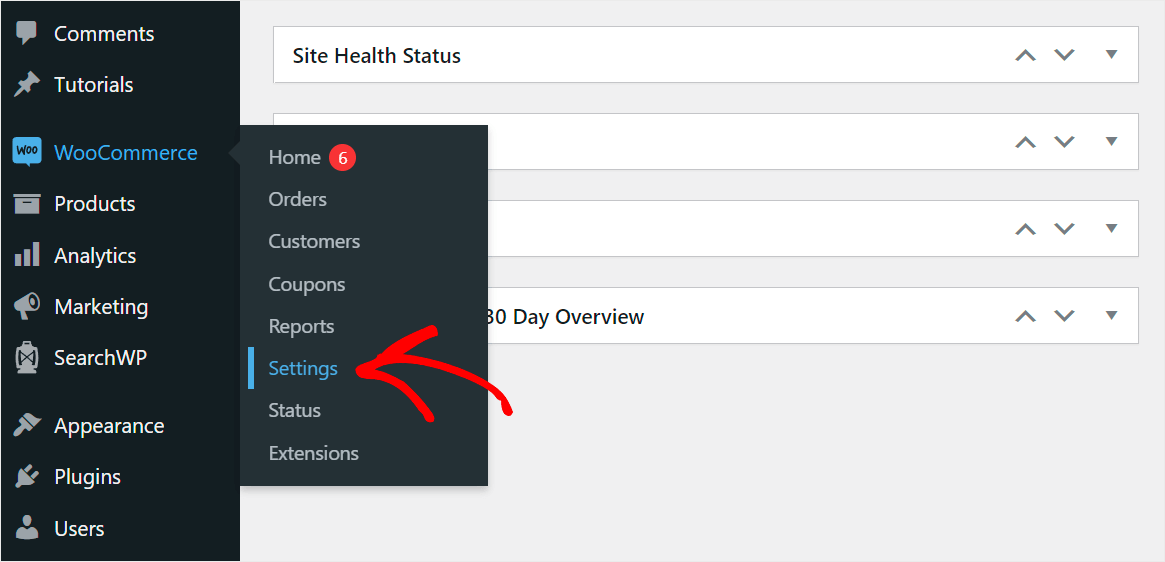
Затем нажмите на вкладку « Продукты ».

Оказавшись там, найдите параметр « Страница магазина» и убедитесь, что выбрана правильная страница.

Если в качестве страницы вашего магазина выбрана какая-то другая страница, щелкните раскрывающееся меню « Страница магазина» и выберите нужную страницу.
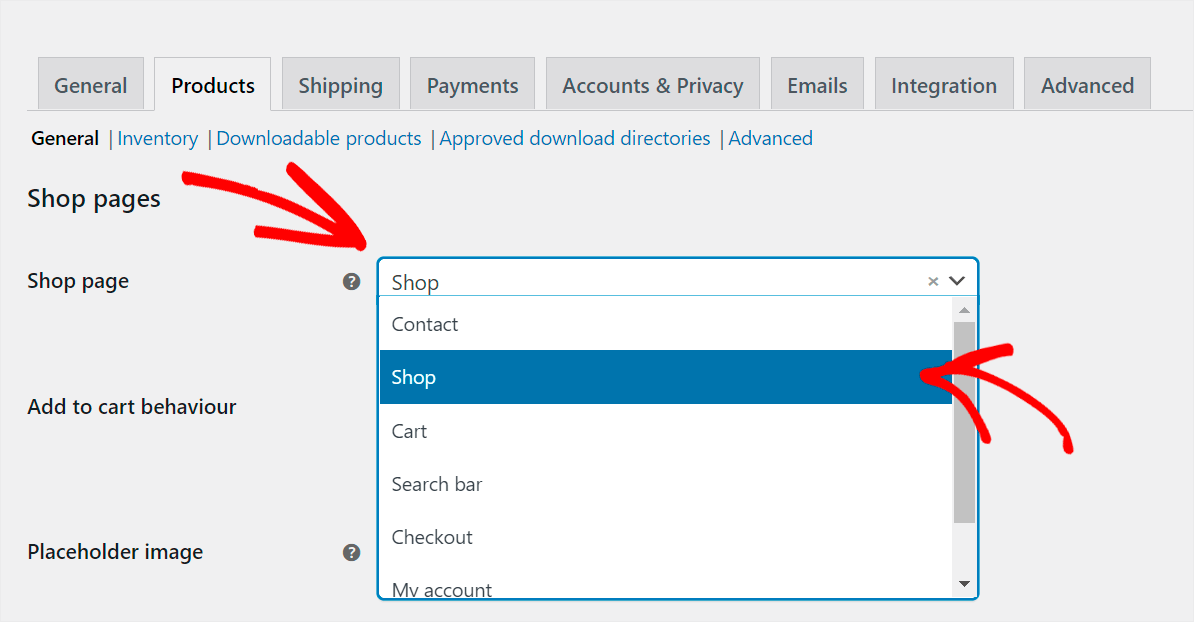
Когда вы закончите, не забудьте сохранить изменения, нажав кнопку « Сохранить изменения » внизу страницы.

Если это не помогло решить вашу проблему, ознакомьтесь со следующими решениями.
Проверьте, есть ли на вашем сайте несовместимость плагинов
Чтобы проверить, есть ли конфликт плагинов на вашем сайте, вам нужно деактивировать все плагины, кроме WooCommerce, а затем включить их по одному.
Чтобы начать, перейдите на вкладку « Плагины » в панели управления WordPress.
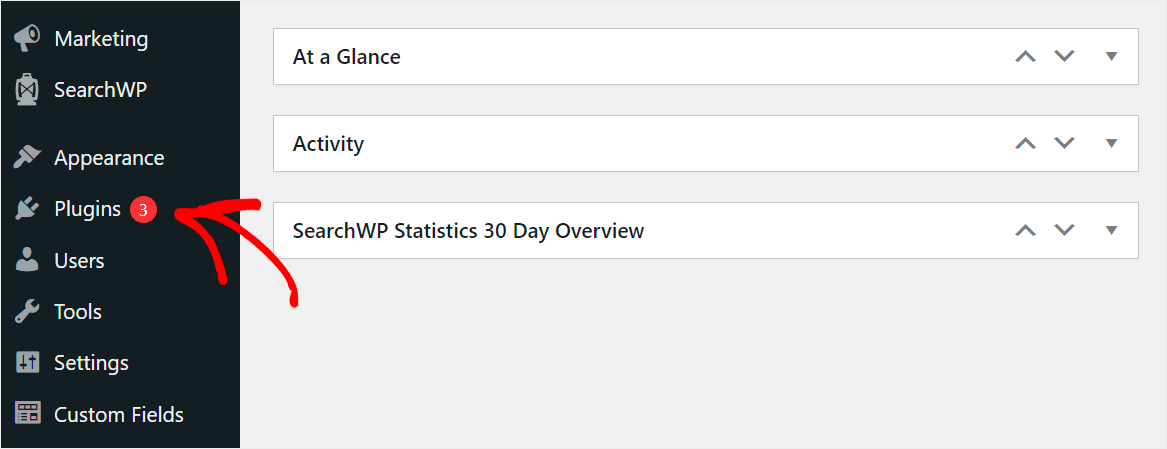
Затем установите флажок в левом верхнем углу, чтобы выбрать все плагины одновременно.
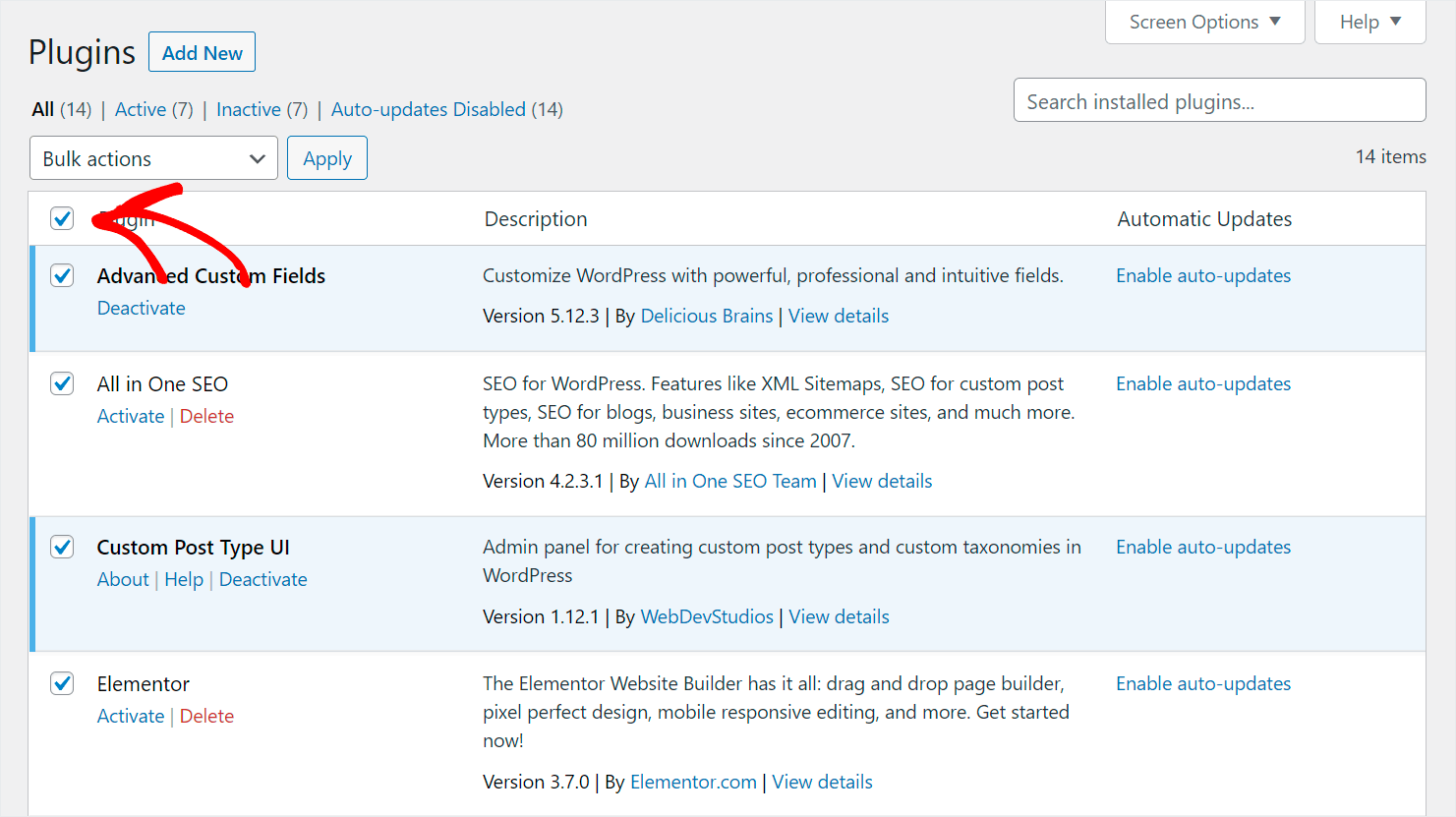
После этого снимите флажок рядом с плагином WooCommerce .

Наконец, щелкните раскрывающееся меню « Массовые действия » и выберите параметр « Деактивировать », чтобы деактивировать все плагины, установленные на вашем сайте, кроме WooCommerce.
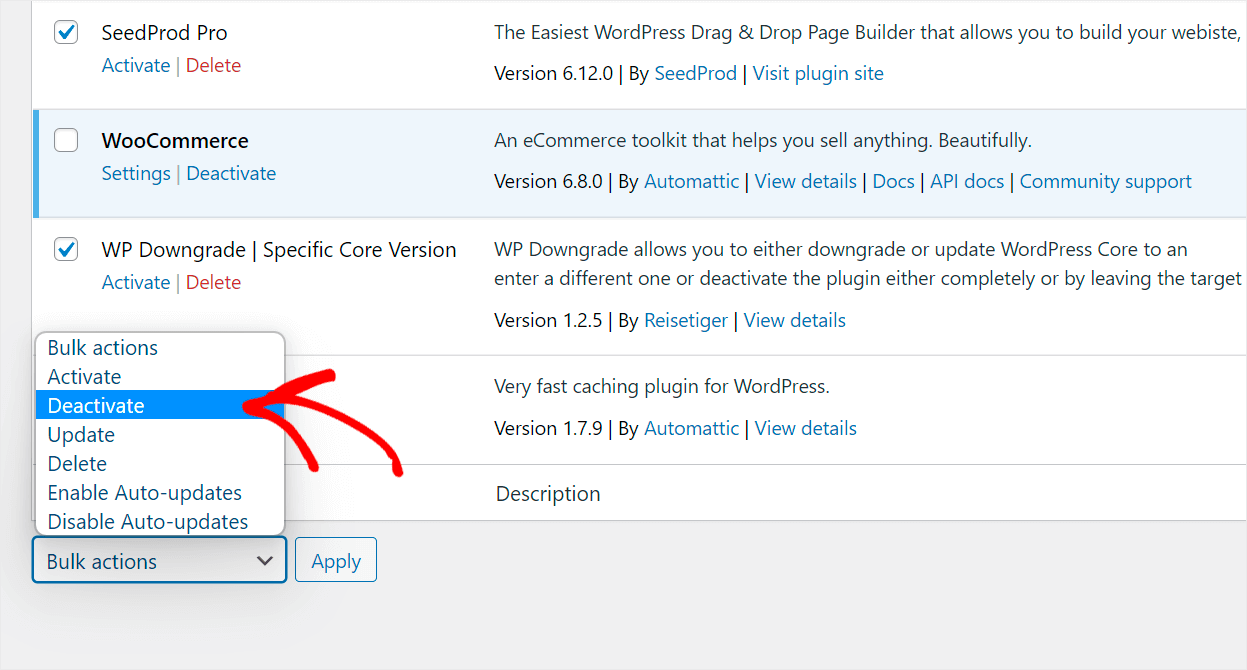
Следующим шагом будет постепенная активация каждого плагина, пока вы не найдете тот, который вызывает проблему со страницей магазина WooCommerce.
Если вы найдете такой плагин, подумайте о том, чтобы больше его не использовать, чтобы избежать проблем с отображением товаров.
Если нет, проблема со страницей магазина на вашем сайте связана с чем-то другим. Ознакомьтесь со следующими решениями в этой статье, чтобы узнать больше о способах борьбы с ними.
Проверьте видимость вашего каталога
Другая причина, по которой ваши продукты могут не отображаться на странице магазина, заключается в том, что вы изменили их видимость.
Чтобы проверить это, сначала перейдите на вкладку « Продукты » на панели инструментов WordPress.
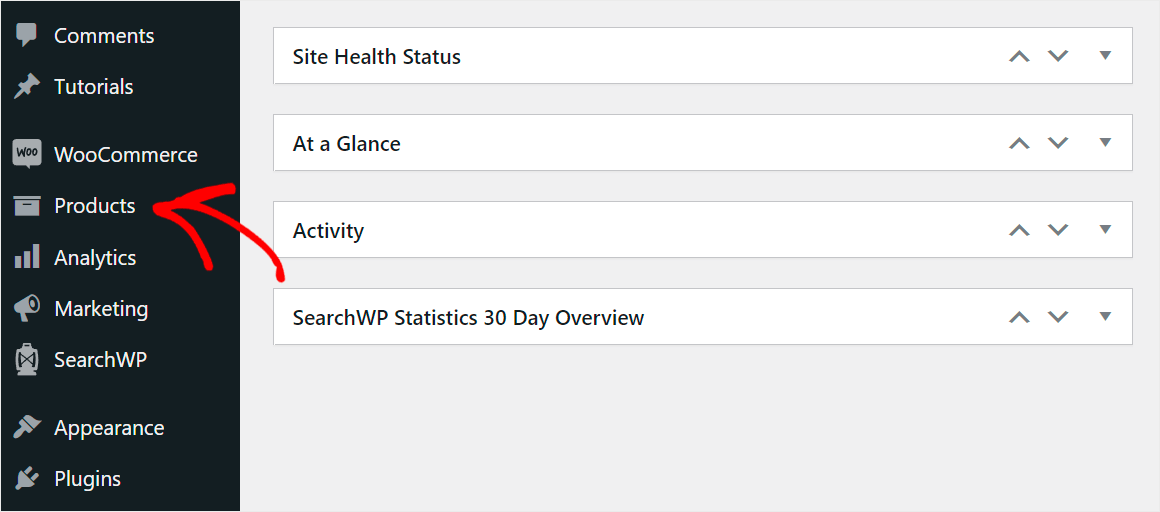
Затем щелкните продукт, видимость которого вы хотите проверить.

Перейдя в редактор продуктов, убедитесь, что для параметра видимости каталога продуктов установлено значение « Магазин и результаты поиска » или « Только магазин» .
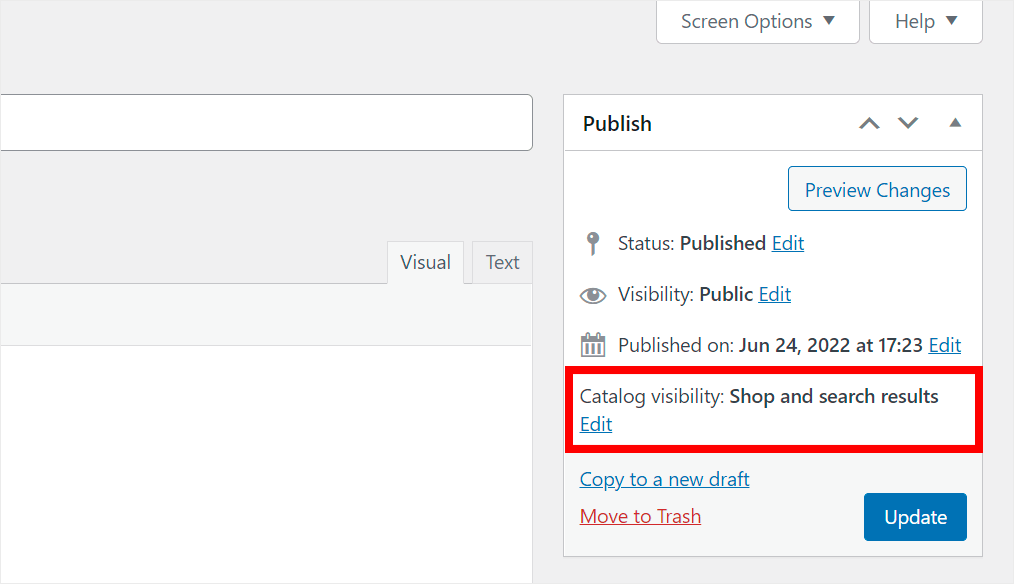
Если нет, нажмите кнопку « Изменить » в разделе « Видимость каталога» .

Затем измените его на один из упомянутых вариантов.

Когда вы закончите управлять видимостью продукта, нажмите « ОК » .
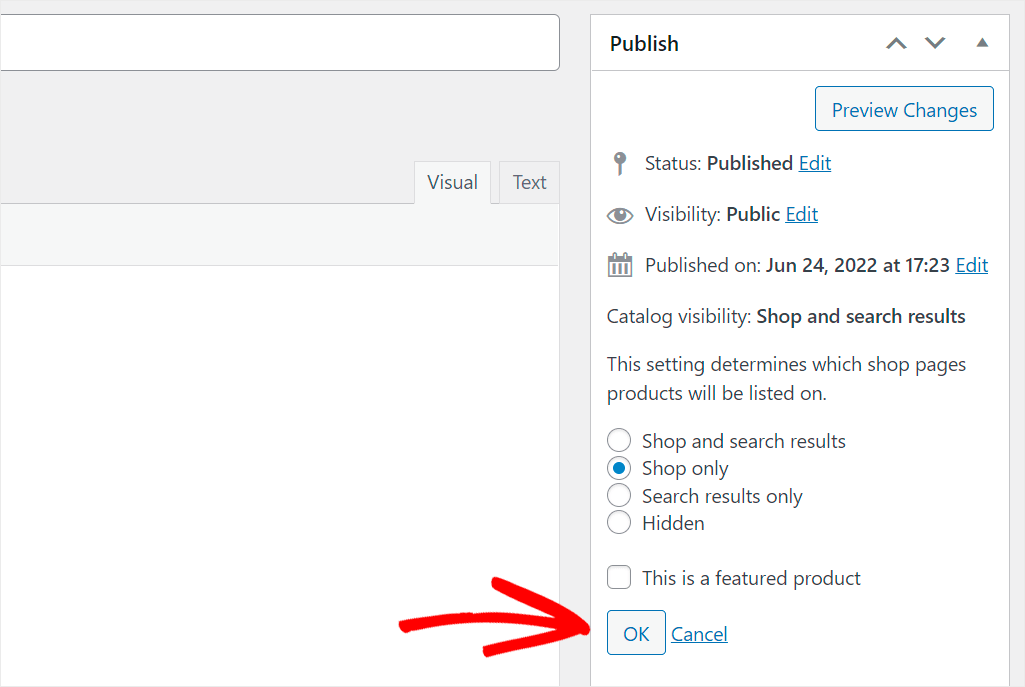
Не забудьте сохранить изменения, внесенные в настройки продукта, нажав кнопку Обновить .
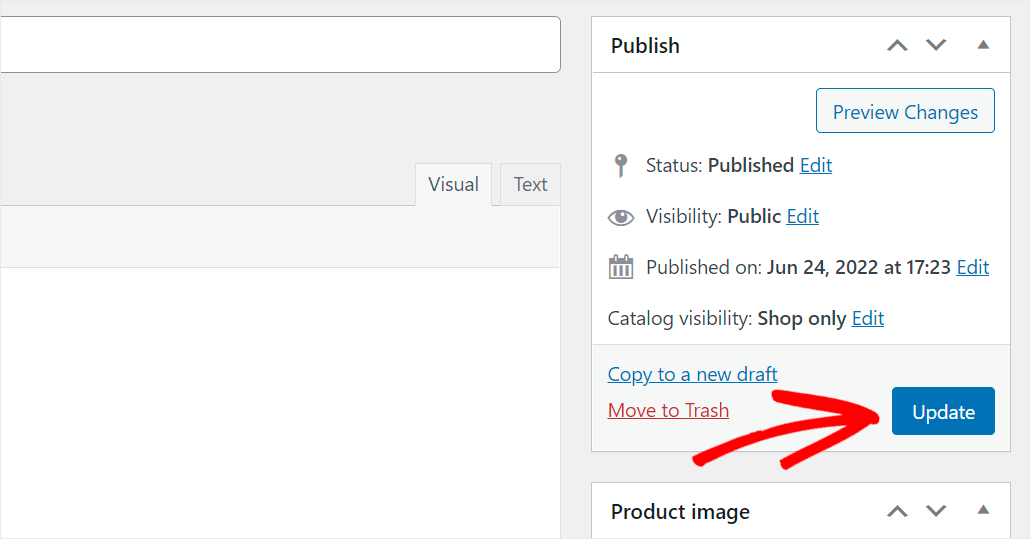
Если ваш продукт по-прежнему не отображается на странице «Магазин» даже после того, как вы установили правильные настройки видимости, проверьте следующее решение.
Обновите свои постоянные ссылки
Иногда продукты могут не отображаться на странице магазина WooCommerce из-за ошибки обновления постоянных ссылок.
Обычно это происходит, когда вы меняете тему WooCommerce или устанавливаете новые расширения.
Чтобы решить эту проблему, перейдите в « Настройки» — «Постоянные ссылки» на панели управления WordPress.
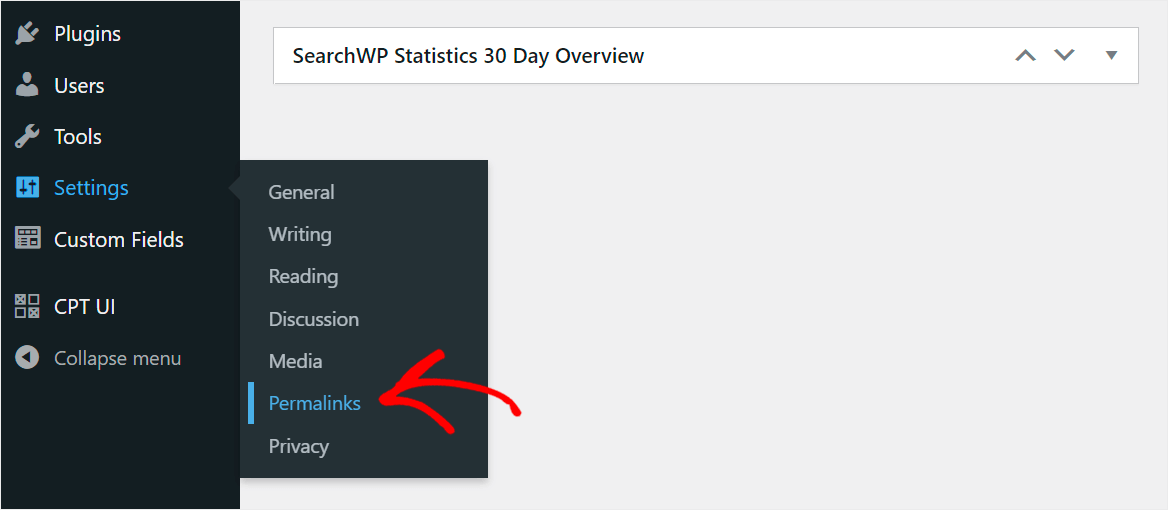
Затем нажмите « Сохранить изменения » внизу страницы, чтобы WordPress обновил ваши постоянные ссылки.

Если проблема не устранена после обновления постоянных ссылок, проверьте другие решения.
Как исправить, что WooCommerce не показывает товары в результатах поиска
Пользователи WooCommerce часто путают страницу магазина и результаты поиска на своем сайте.
Если ваши продукты не отображаются в результатах поиска, проблема, скорее всего, связана с самой поисковой системой WordPress.
Дело в том, что по умолчанию он учитывает только название продукта, описание и выдержки при выполнении поиска.
Но все другие ценные данные, такие как теги продуктов, категории, настраиваемые поля и т. д., полностью игнорируются WordPress.
К счастью, есть способ улучшить поиск на вашем сайте WooCommerce всего за несколько кликов с помощью SearchWP.

SearchWP — самый мощный поисковый плагин для WordPress, которому доверяют более 30 000 владельцев веб-сайтов.
Благодаря полной интеграции с WooCommerce он позволяет сделать ваши продукты более заметными и увеличить продажи.
В частности, вы можете включить поиск по артикулу продукта, тегам, настраиваемым полям, категориям и другим атрибутам, которые помогут вашим клиентам быстрее находить нужные продукты.
Кроме того, с SearchWP вы можете полностью настроить работу поиска в вашем магазине.
Например, вы можете продвигать определенные продукты в результатах поиска, ограничивать поиск только продуктами WooCommerce, исключать любые страницы и многое другое.
Вот некоторые другие функции SearchWP, которые могут помочь вам в развитии вашего бизнеса:
- Отслеживание поиска . Узнайте, какие поисковые запросы вводят посетители на вашем сайте, и получите подробные отчеты об их поисковом поведении.
- Живой автозаполнение поиска . Позвольте вашим посетителям получать мгновенные результаты поиска с помощью живого поиска, который угадывает, что они ищут.
- Нечеткий поиск . Включите нечеткий поиск, чтобы помочь посетителям найти нужные продукты, даже если они ошиблись в названии.
- Выделите условия поиска . Сделайте совпадения более заметными в результатах поиска, чтобы помочь посетителям быстрее понять, нашли ли они нужный продукт.
Итак, давайте шаг за шагом рассмотрим, как вы можете использовать SearchWP на своем сайте, чтобы помочь посетителям найти то, что они ищут.

Шаг 1: Установите плагин SearchWP на свой сайт
Вы можете начать работу с SearchWP здесь.
Затем войдите в свою учетную запись SearchWP и нажмите « Загрузки ».
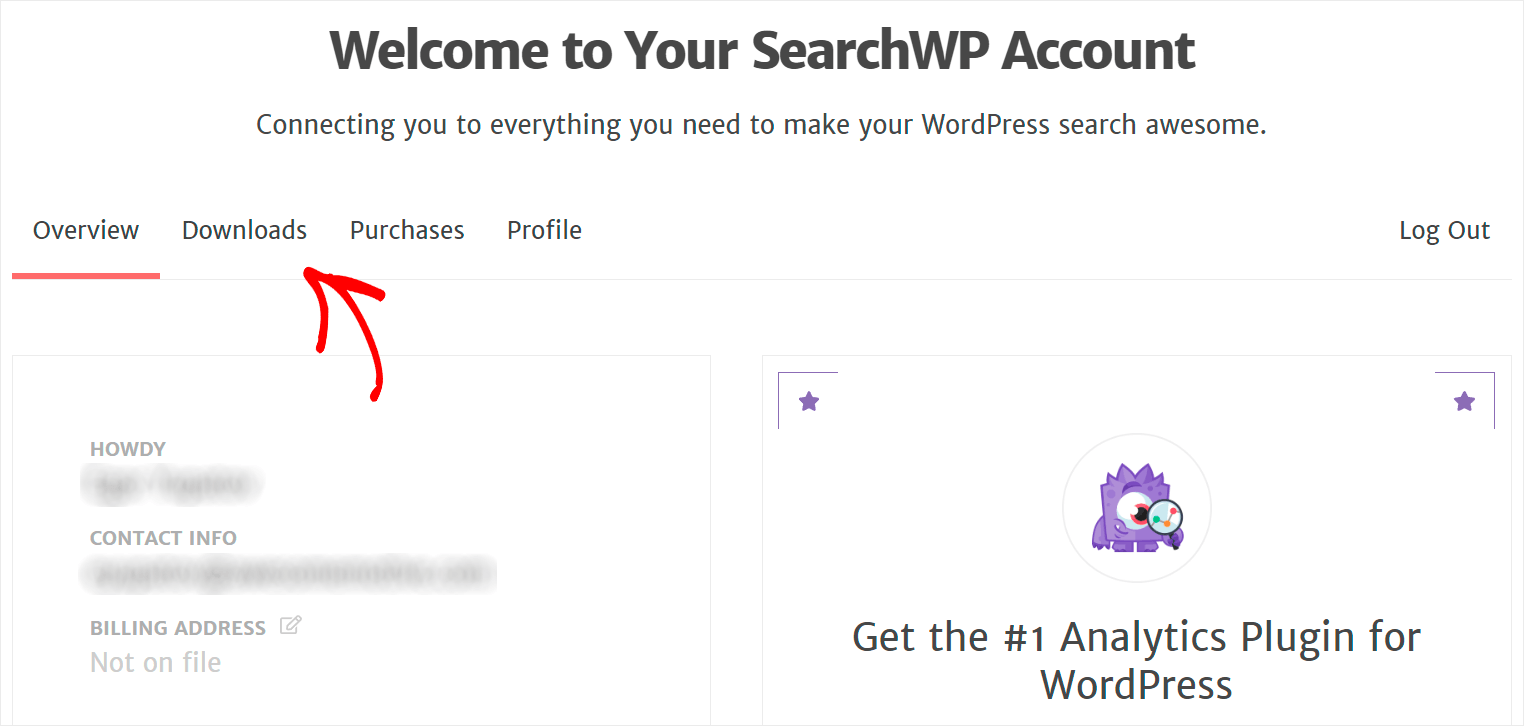
Оказавшись там, нажмите «Загрузить SearchWP» и сохраните ZIP-файл плагина на свой компьютер.
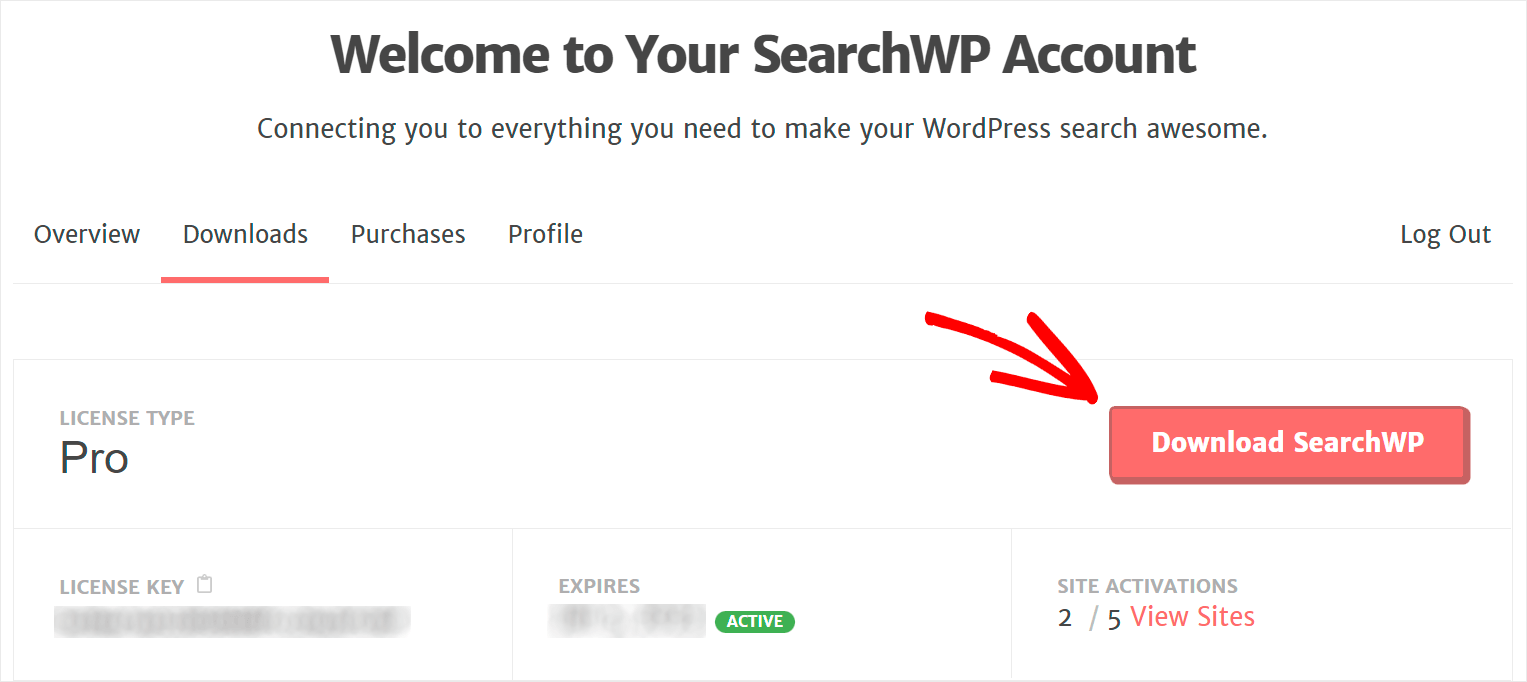
Когда загрузка будет завершена, скопируйте лицензионный ключ плагина на той же странице.
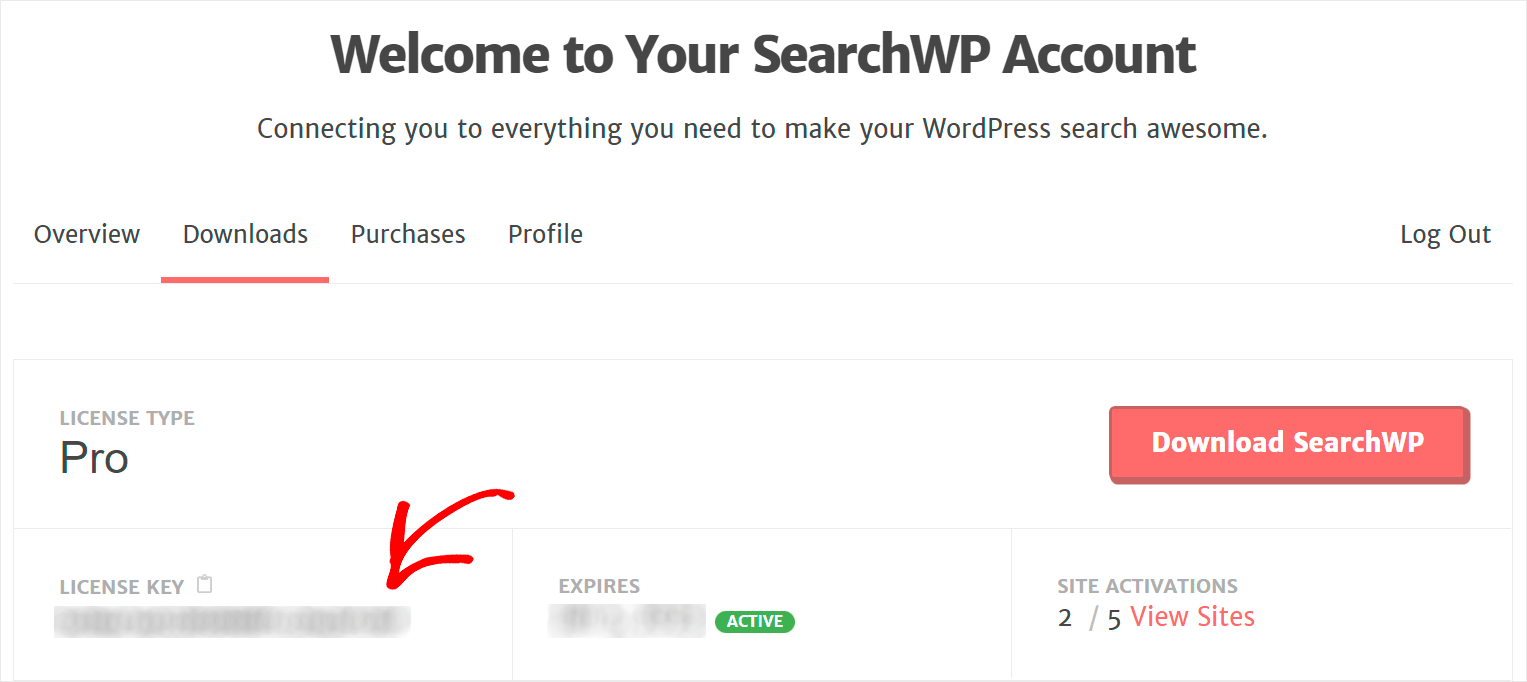
Следующим шагом будет установка плагина SearchWP на ваш сайт WordPress, чтобы улучшить поиск.
Нужно освежить в памяти, как это сделать? Вы можете следовать этим инструкциям по установке плагина WordPress.
После того, как вы установили SearchWP на свой сайт, вам необходимо активировать его с помощью лицензионного ключа.
Для этого перейдите на панель инструментов WordPress и нажмите « Активировать лицензию » под кнопкой SearchWP на верхней панели.

Перейдя на вкладку « Лицензия », введите лицензионный ключ SearchWP в поле « Лицензия » и нажмите « Активировать ».

Как только вы активируете свою лицензию, вы готовы двигаться дальше и установить расширение SearchWP WooCommerce Integration.
Шаг 2. Установите расширение интеграции SearchWP WooCommerce.
Установив это расширение, вы сможете легко интегрировать SearchWP с WooCommerce и настроить поиск товаров на своем сайте.
Чтобы начать, перейдите в SearchWP »Расширения на левой боковой панели панели инструментов WordPress.
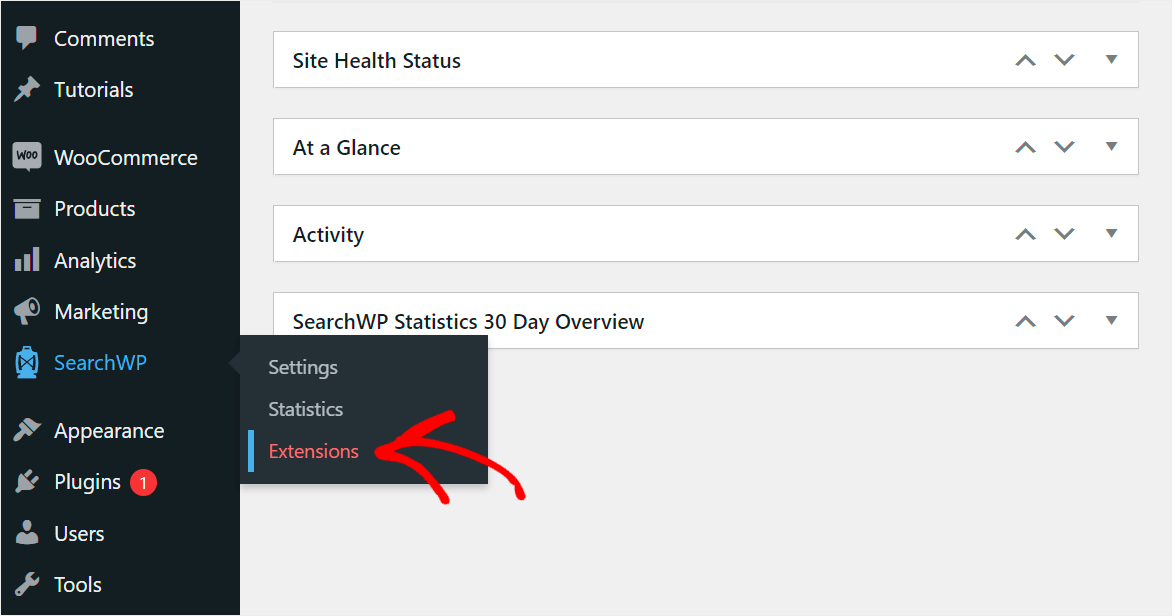
Затем найдите расширение WooCommerce Integration и нажмите « Установить » в его разделе.
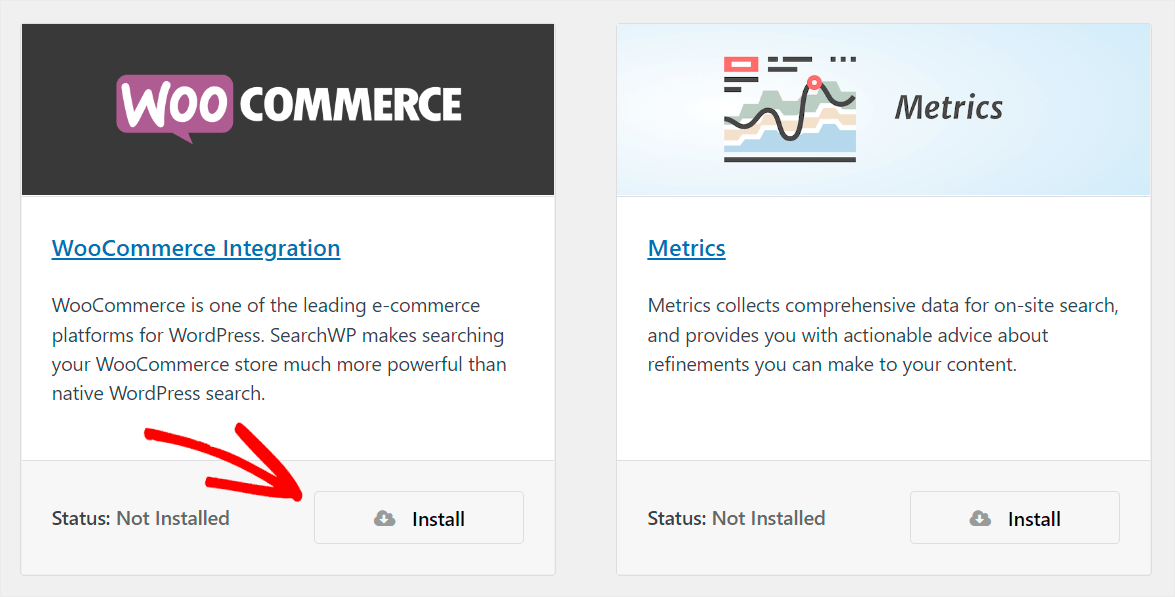
После установки расширения вы можете приступить к настройке поиска.
Шаг 3. Настройте поиск
Для этого нажмите SearchWP на левой боковой панели панели инструментов WordPress.
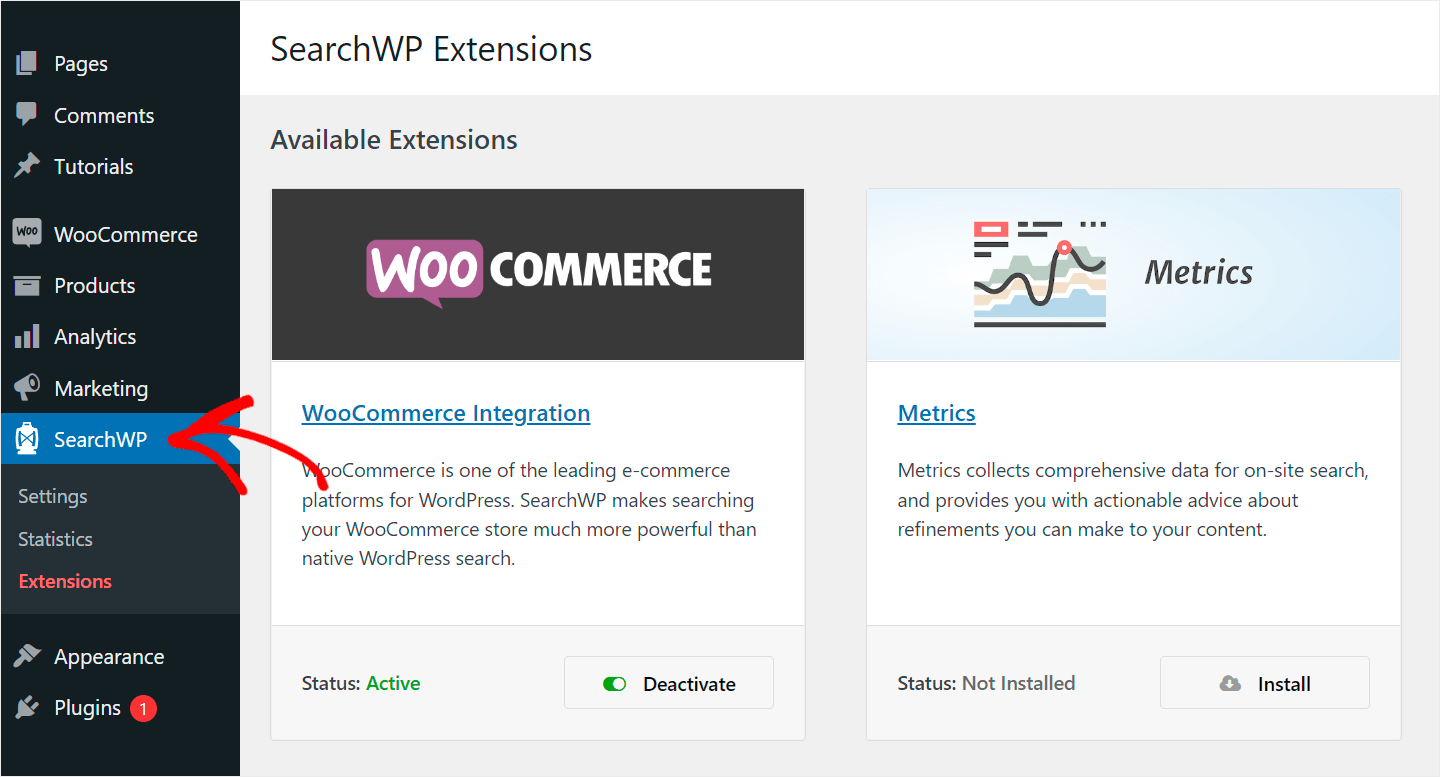
Вы попадете на вкладку Engines в настройках SearchWP.
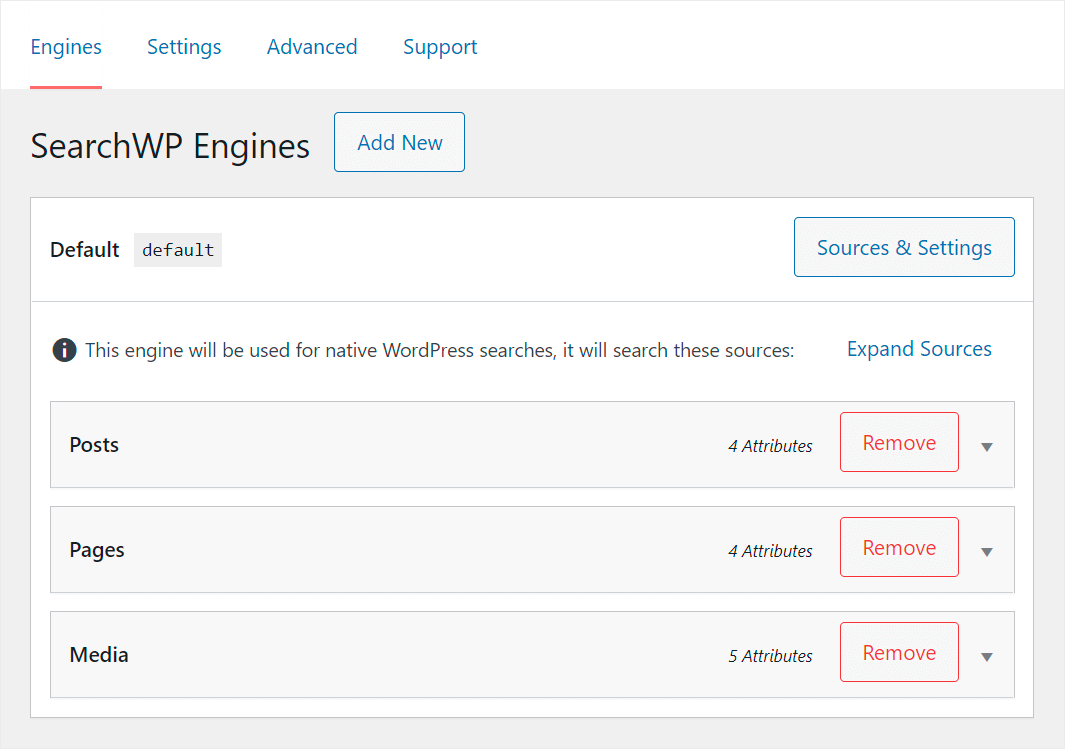
На этой вкладке вы можете управлять поисковыми системами, созданными с помощью SearchWP, настраивать их параметры, добавлять новые правила и многое другое.
WordPress использует поисковые системы, чтобы выяснить, как и где искать совпадения.
Таким образом, настроив поисковую систему, вы можете полностью контролировать работу поиска на своем сайте.
Например, вы можете ограничить поиск определенным типом контента, исключить определенные продукты из результатов поиска, заставить WordPress учитывать атрибуты продукта и многое другое.
Итак, давайте настроим вашу поисковую систему, чтобы ваши продукты WooCommerce были более заметны в результатах поиска.
Шаг 4. Управляйте источниками поиска
Чтобы начать, нажмите « Источники и настройки » в правом верхнем углу раздела вашей поисковой системы.
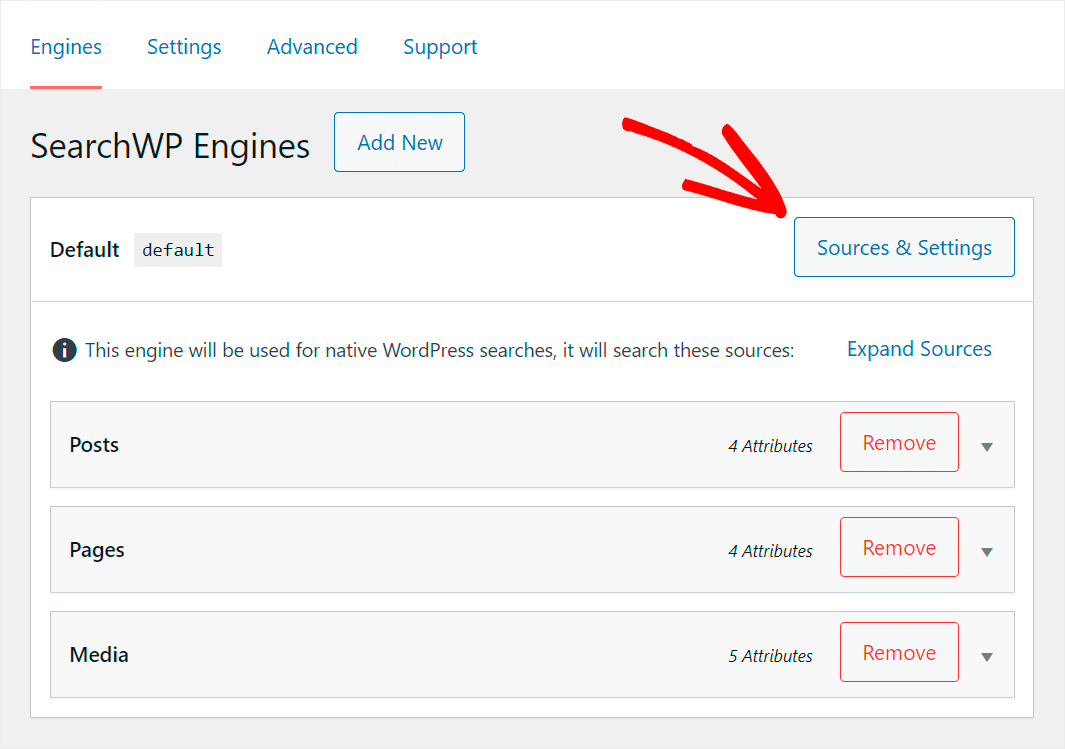
Здесь вы можете управлять источниками, где WordPress будет искать совпадения при выполнении поиска.

Первый шаг — сделать продукты WooCommerce активным источником поиска. Для этого поставьте галочку рядом с ним.

Теперь давайте очистим результаты поиска от любого другого типа контента, кроме продуктов WooCommerce. Таким образом, ничто не будет отвлекать ваших клиентов от покупок.
Для этого снимите галочки со всех остальных источников, кроме « Продукты ».

Закончив управление источниками поиска, нажмите « Готово », чтобы сохранить внесенные изменения.

Затем давайте также заставим WordPress учитывать атрибуты продуктов WooCommerce, чтобы предоставить вашим клиентам дополнительный способ поиска продуктов.
Шаг 5. Включите поиск по атрибутам продукта WooCommerce
Сначала нажмите « Добавить/удалить атрибуты » в разделе «Источник продуктов ».
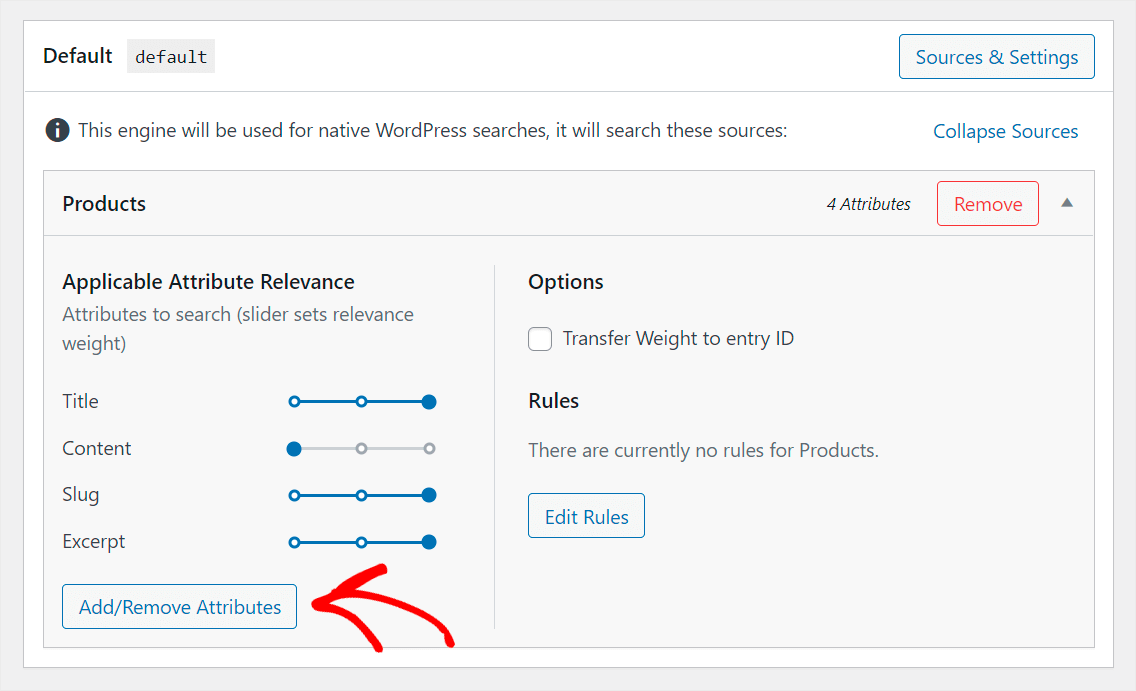
Здесь вы можете контролировать, на какие атрибуты продукта WordPress обращает внимание при выполнении поиска.
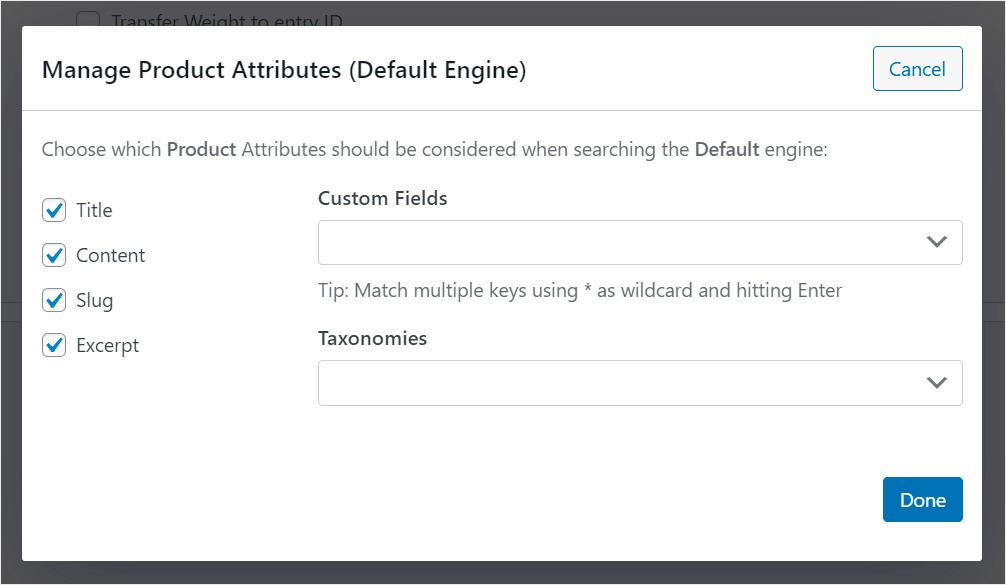
По умолчанию учитываются только название продукта, описание, слаг и выдержка.
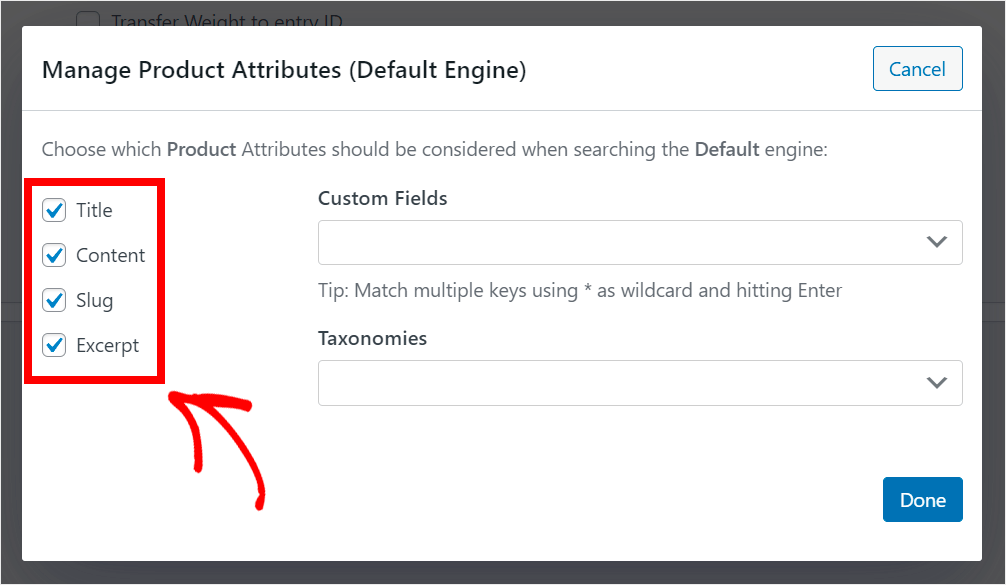
Но что, если вы хотите сделать доступной для поиска дополнительную информацию о товаре, такую как цена, цвет, размер, артикул и другие? С SearchWP вы можете сделать это за несколько кликов.
Чтобы начать, щелкните поле « Пользовательские поля».

Затем выберите опцию « Любой мета-ключ » в раскрывающемся меню.

Любой мета-ключ — это ярлык SearchWP, который позволяет сделать все настраиваемые поля продукта доступными для поиска одновременно.
Поскольку WooCommerce хранит дополнительную информацию о продукте в настраиваемых полях, теперь ваши посетители могут выполнять поиск по нему.
Вы также можете сделать определенные настраиваемые поля доступными для поиска, введя их имена одно за другим.
Теперь давайте также заставим WordPress учитывать теги и категории продуктов. Для этого сначала щелкните поле Таксономии .
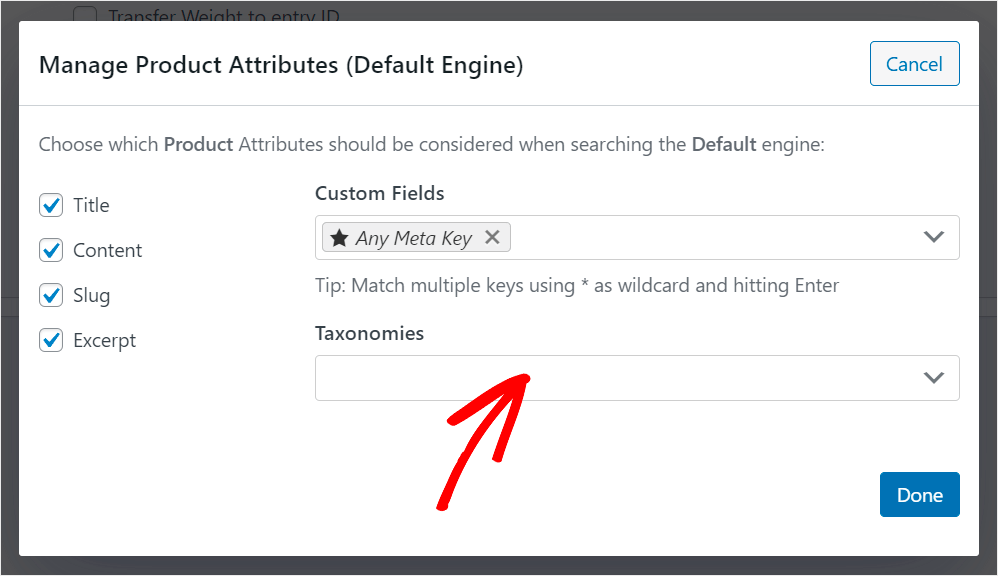
Затем выберите параметры « Категории продуктов» и « Теги продуктов ».

Теперь ваши посетители могут искать товары по тегам и названиям категорий.
Когда вы закончите управлять своими атрибутами, нажмите « Готово », чтобы сохранить изменения.
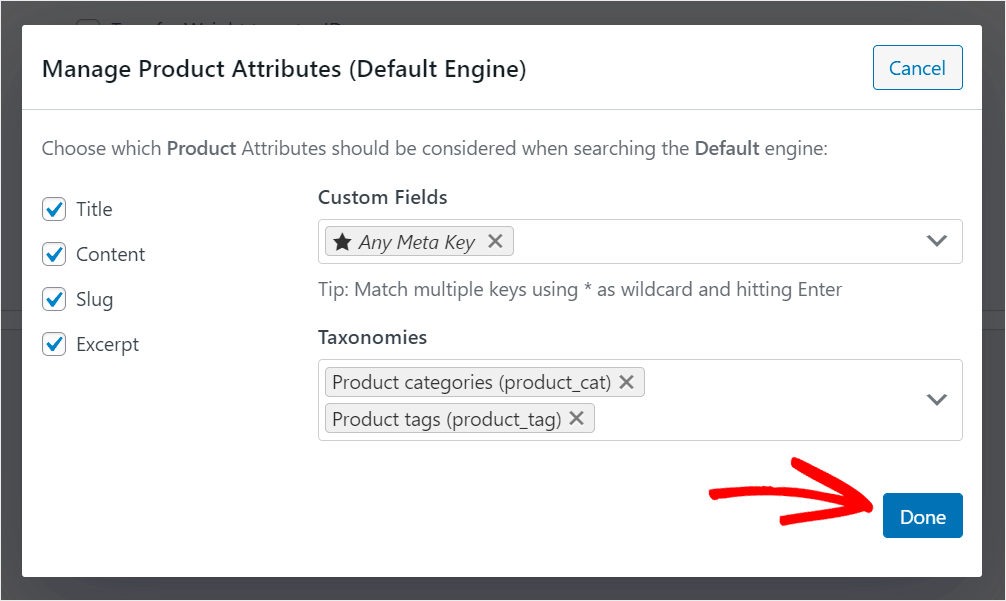
Последний шаг — сохранить все изменения, которые вы внесли в свою поисковую систему. Для этого нажмите кнопку « Сохранить двигатели » в правом верхнем углу.

Затем нажмите « Перестроить индекс », чтобы WordPress переиндексировал контент вашего сайта и применил новые настройки поисковой системы.

Теперь давайте проверим ваш новый поиск и убедимся, что поиск нужных продуктов стал проще.
Шаг 6. Проверьте свой новый поиск
Для этого перейдите на свой веб-сайт и выполните поиск некоторых продуктов. Например, для начала попробуем выполнить поиск определенной категории товаров.
На нашем тестовом сайте у нас есть категория « Шляпы ». Давайте посмотрим, сможем ли мы найти продукты именно из него.

Как видите, в результатах поиска отображаются только товары из категории Головные уборы .

Это означает, что мы успешно заставили WordPress учитывать категории продуктов при выполнении поиска.
Давайте также проверим, сможем ли мы найти конкретный продукт с дополнительной информацией.
Например, на нашем тестовом сайте у нас есть 2 продукта: теплая куртка и модное пальто . Оба имеют настраиваемое поле Season , содержащее текст Winter .
Попробуем найти эти товары только по этому признаку.

Мы нашли продукты, даже если они содержат только слово «зима» в пользовательском поле.
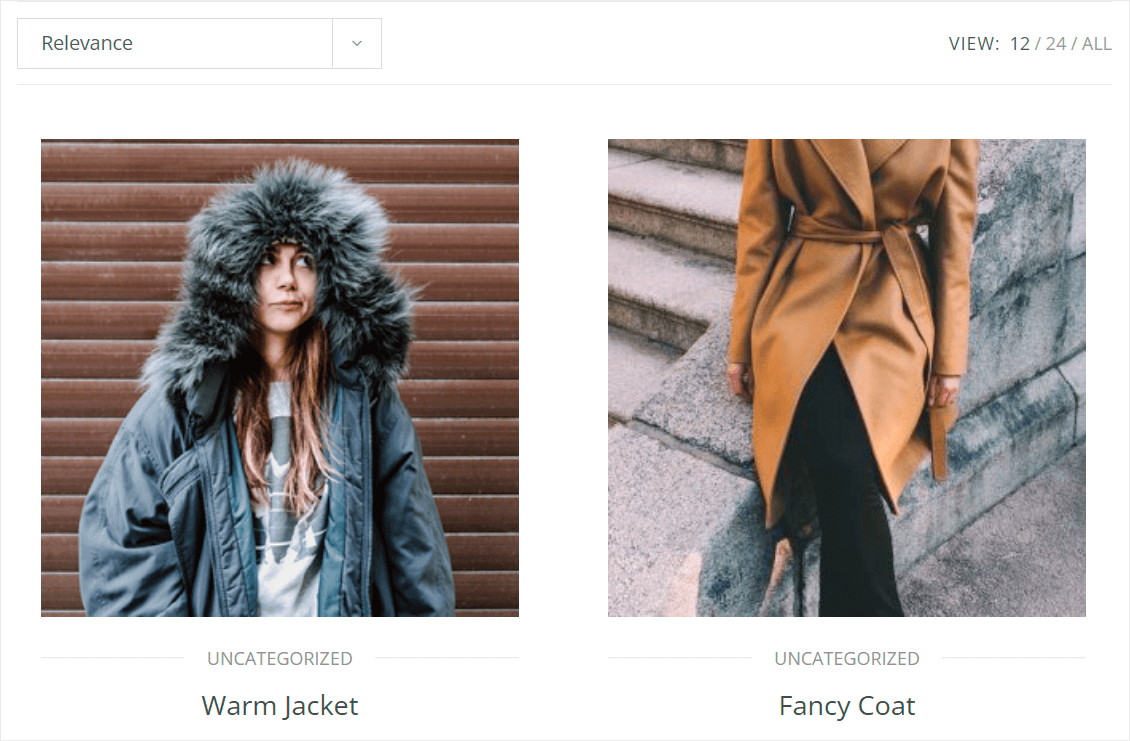
Это означает, что наши клиенты теперь могут искать продукты по данным, помещенным в любые настраиваемые поля, которые вы добавляете.
Из этого руководства вы узнали, как исправить страницу магазина WooCommerce, на которой не отображаются товары.
Это поможет вам улучшить пользовательский опыт ваших клиентов, позволит им быстро находить то, что они ищут на вашем сайте, и увеличить ваши продажи.
Готовы сделать поиск WooCommerce умнее? Вы можете начать работу с SearchWP здесь.
Хотите знать, почему вы не можете найти свою продукцию по SKU? Ознакомьтесь с нашим пошаговым руководством о том, как исправить неработающий поиск WooCommerce по SKU.
Ваш поиск WordPress сломался? Узнайте, как исправить неработающий поиск WordPress несколькими простыми способами.
